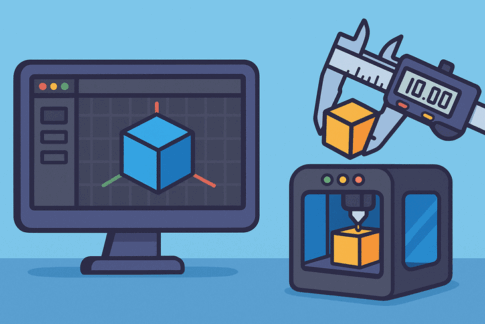オブジェクトを複製したとき、色が変わるマテリアルの作成方法を紹介します。
カラーランプを使うので指定した色をランダムで変えることが出来ます。
ランダムで色が変わるマテリアルを作成
シェーダーエディターからマテリアルを新規作成します。
今回作成するマテリアルは、ランダムカラーという名前で作成しました。
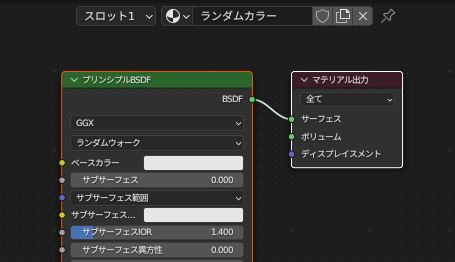
マテリアルを作成したら、追加からオブジェクト情報とカラーランプを追加し、オブジェクト情報のランダムをカラーランプの係数に接続しカラーランプのカラーをベースカラーに接続します。
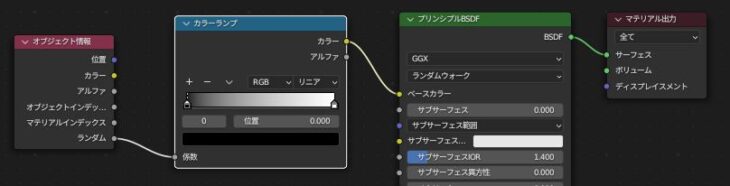
今回は色の変化が分かりやすいようにカラーランプの補間方法をリニアから一定に変更します。
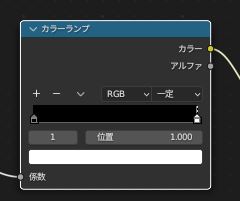
この後、カラーバンドに新規のカラーストップを追加していきます。
このカラーストップに追加した色がランダムに切り替わります。
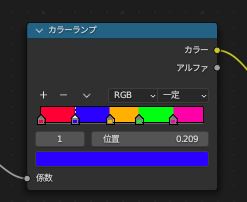
今回は5色追加しました。
色を追加することでオブジェクトの色が設定した5色のうち、1色の色が指定されます。
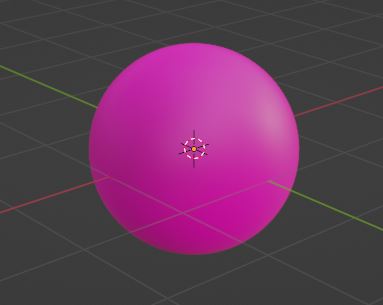
このオブジェクトを複製すると色が変わったオブジェクトが生成されます。
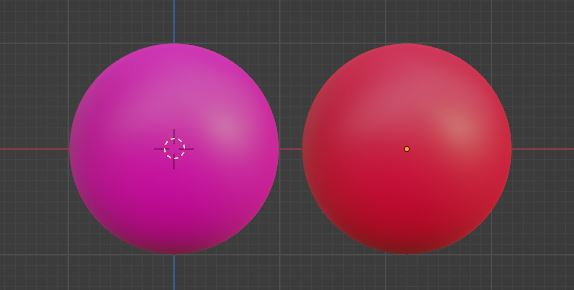
1つのマテリアルで色が違うオブジェクトを作成することが出来ました。
ランダムで色が変わるマテリアルの使い道
ランダムで色が変わるマテリアルの使い道は、使い回すことが多いオブジェクトなどに使うことが出来ます。
使い回すことが多いオブジェクトの場合、同じ色だと単調になってしまうのでそういった場合、複製したときに色が変わるようにしておけばマテリアルを再度作り直すことなくオブジェクトの色を変えることが出来ます。

1つのマテリアルだけでオブジェクトの見た目を変えれるのでとても便利なので是非使って見てください。